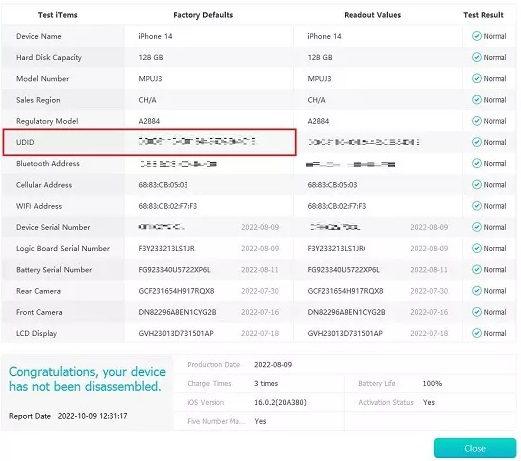Testando iPhone com Apenas Alguns Segundos
 Tadeu Micael
Tadeu Micael- Atualizado em 2024-09-02 iOS 18
Executar um teste de diagnóstico do iPhone é uma maneira confiável de saber sobre o estado de um iPhone. Isso ajuda você a acompanhar o desempenho do seu iPhone e informá-lo sobre o bem-estar do dispositivo. Em outros casos, você pode usar esses testes para determinar se um iPhone vale a pena comprar ou não. Mas, mesmo sendo tão simples quanto esse teste, alguns usuários desconhecem como ele é feito. Se você pertence àquela categoria de usuários do iPhone, então este post é para você. Leia cuidadosamente o conteúdo do início ao fim para aprender tudo que precisa saber sobre os testes do iPhone.
- Parte 1: Por que você precisa testar iPhone?
- Parte 2: Como executar um teste de diagnóstico no iPhone? [4 Ferramentas]
- Ferramenta 1: Gerenciador de Dados iOS da UltFone
- Ferramenta 2: Phone Doctor Plus
- Ferramenta 3: Test M
- Ferramenta 4: Phone Diagnostics
- Parte 3: Como executar um teste de diagnóstico no iPhone? [2 Formas]
Parte 1: Por que você precisa testar iPhone?
Esta seção nos ajudará a explicar por que é necessário executar periodicamente um teste de diagnóstico de hardware do iPhone. Existem várias razões pelas quais o teste do iPhone é importante. Essas razões serão detalhadas abaixo.
- Para distinguir um iPhone genuíno dos falsos
- Para confirmar o status funcional de todos os componentes em um iPhone.
- Para confirmar se um iPhone foi reparado anteriormente
- Para confirmar se algum componente(s) foi substituído em um iPhone
- Para verificar se um iPhone está em seu melhor estado de desempenho
Parte 2: Como executar um teste de diagnóstico no iPhone? [4 Ferramentas]
Abaixo estão explicadas várias ferramentas que permitem executar um teste de diagnóstico no seu iPhone. Vamos começar com a primeira ferramenta.
Ferramenta 1: Gerenciador de Dados iOS da UltFone [Gratuito]
O Gerenciador de Dados iOS da UltFone é uma solução segura para resolver a maioria dos problemas experimentados pelos usuários do iPhone. Os principais recursos do Gerenciador de Dados iOS da UltFone incluem os seguintes.
- Exportar fotos de um dispositivo iOS para um PC com apenas um clique.
- Fazer backup/restaurar/gerenciar/transfere dados do iOS sem sincronização do iTunes.
- Transferir tantos arquivos de mídia quanto possível entre o iTunes e o iDevice.
- Executar um teste de diagnóstico e desabilitar/habilitar Acessibilidade do Dispositivo e ativar capturas de tela sem usar o botão home.
- Permite configurar uma unidade USB virtual onde você pode gerenciar dados do iOS.
- Funciona excelentemente bem com a última série iPhone 13 e iOS/iPad 15.
Passos para executar um relatório de teste para iPhone:
-
Etapa 1 Abra o Gerenciador de Dados iOS da UltFone no seu PC e conecte seu iPhone a ele usando um cabo USB. Escolha Relatório de Teste na tela principal.

-
Etapa 2 O relatório de teste do seu iPhone será exibido imediatamente. Informações como capacidade do disco rígido, nome do dispositivo, vezes de carregamento, câmera frontal e outras informações básicas serão vistas na página. Isso também ajudará você a descobrir se seu iPhone foi manipulado ou não.

Ferramenta 2: Phone Doctor Plus
Usando esta aplicação para realizar seu teste de diagnóstico iOS 14/15 do iPhone é tão fácil quanto você pode imaginar. Para iniciar o teste, basta pressionar um único botão. Após isso, a aplicação realizará vários testes, indicando o estado do iPhone.

Você pode usar esta aplicação para fazer um teste abrangente em seu iPhone para garantir cada parte do dispositivo. Da capacidade de multi-toque da tela aos microfones e fones de ouvido, controle de volume, botão home e outros, você pode verificar quase tudo que você possa pensar.
Quando a aplicação estiver concluída, uma lista dos resultados dos testes será exibida para você ver. Algumas das informações que você pode esperar ver incluem a vida útil restante da bateria, espaço de armazenamento, memória disponível, carga do CPU e outras.
Ferramenta 3: Test M
Test M é outra ferramenta excelente quando se trata de executar um teste de diagnóstico do Apple iPhone. Esta aplicação iOS e Android pode ser baixada diretamente em seu dispositivo móvel inteligente a partir da loja de aplicativos correspondente.
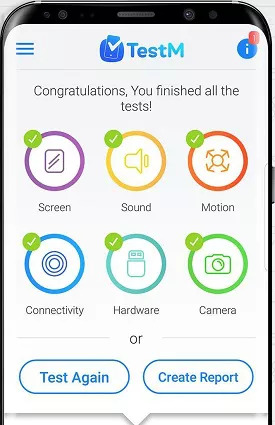
Após baixar e instalar com sucesso a aplicação, você pode usá-la para realizar um teste abrangente em seu iPhone, onde vários resultados serão exibidos para você. Os resultados produzidos dependerão do hardware que você está testando.
Ferramenta 4: Phone Diagnostics
O Phone Diagnostics apresenta aos usuários de iPhone uma variedade de testes que eles podem executar facilmente em seus dispositivos. Por exemplo, a aplicação pode fazer um teste na sua câmera, alto-falante, flash, capacidades de multi-toque, tela, sensores, acesso celular, Wi-Fi e outros. Você pode escolher executar testes separados clicando na parte específica que você deseja, ou pode pressionar o botão Play para que a aplicação execute todos os testes um após o outro.
Diferentemente das outras ferramentas, o Phone Diagnostics não mostra um relatório detalhado. Você só pode saber o status de todos os itens olhando para o cor da circunferência. Um cor verde indica que o teste foi bem-sucedido. Mas uma cor vermelha diz que o teste não saiu como esperado.
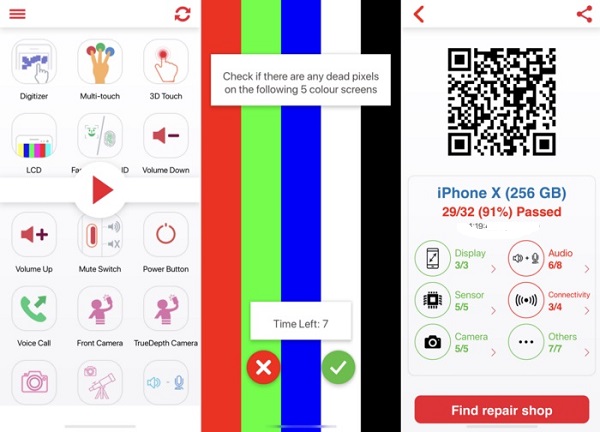
Parte 3: Como executar um teste de diagnóstico no iPhone? [2 Formas]
Forma 1: Perguntar ao Serviço de Atendimento ao Cliente
Se você ainda está lutando para entender como executar diagnósticos no iPhone 13 por qualquer motivo, você pode falar com o serviço de atendimento ao cliente e terem eles te dizer o que fazer. Aqui está o que você pode fazer.
- Etapa 1: Entre em contato com o serviço de atendimento ao cliente da Apple. No entanto, se você estiver usando iOS 10, você precisa visitar uma loja Apple para que seu telefone seja testado. Usuários de iOS 10 precisam abrir diagnostics.apple.com e também solicitar a ajuda do suporte técnico.
- Etapa 2: Na tela inicial do Safari do seu iPhone, insira diagnostics://
- Etapa 3: Você receberá um número de bilhete de serviço que você precisa inserir na área necessária
Forma 2: Usando IMEI
É também possível executar remotamente um teste de diagnóstico do iPhone online para um dispositivo iDevice. Nesse caso, você não precisa ter o telefone nas mãos antes de poder fazer isso. A testagem remota permitirá que você descubra tudo o que precisa saber sobre o estado funcional de um iPhone antes de comprá-lo. O número IMEI do dispositivo é tudo o que você precisa. Com esse número, você poderia descobrir informações sensíveis sobre o iPhone. Por exemplo, você saberia se ele foi roubado ou não.
Abaixo está como encontrar o IMEI no iPhone
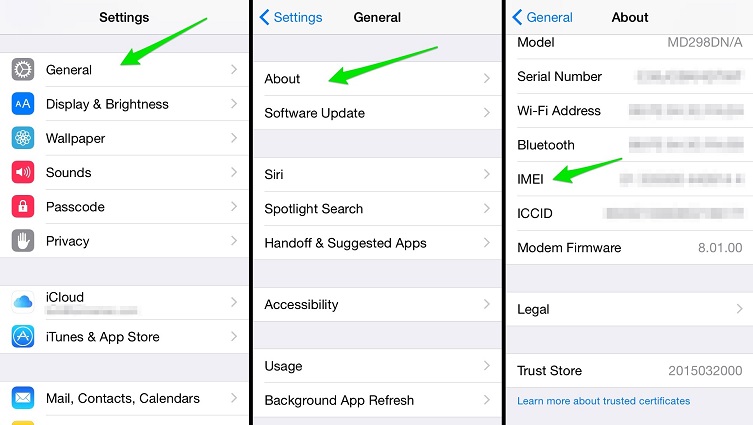
Conclusão
O Gerenciador de Dados iOS da UltFone, bem como as outras ferramentas mencionadas neste post, oferece uma maneira simples testar iPhone. Como mencionado neste post, tal teste informará você sobre informações básicas sobre seu dispositivo iDevice.